Cum să piratați parolele Wi-Fi
Publicat: 2022-01-29Sunt șanse să aveți o rețea Wi-Fi acasă sau să locuiți în apropiere de una (sau mai multe) care apare în mod tentant într-o listă de fiecare dată când porniți laptopul sau vă uitați la telefon.
Problema este că dacă există o blocare lângă numele rețelei (AKA SSID sau identificatorul setului de servicii), care indică faptul că securitatea este activată. Fără o parolă sau o expresie de acces, nu veți avea acces la acea rețea sau la internetul dulce și dulce care o însoțește.
Poate ați uitat parola de pe propria rețea sau nu aveți vecini dispuși să împărtășească bunătatea Wi-Fi. Ai putea doar să mergi la o cafenea, să cumperi un latte și să folosești Wi-Fi „gratuit” de acolo. Descărcați o aplicație pentru telefon, cum ar fi WiFi Map (disponibilă pentru iOS și Android) și veți avea o listă de milioane de hotspot-uri cu Wi-Fi gratuit pentru preluare (inclusiv unele parole pentru conexiunile Wi-Fi blocate, dacă acestea sunt partajată de oricare dintre utilizatorii aplicației).
Cu toate acestea, există și alte modalități de a reveni la wireless. Unii au nevoie de o răbdare atât de extremă încât ideea de cafenea va arăta destul de bine. Citiți mai departe dacă abia așteptați.
Comenzi Windows pentru a obține cheia
Acest truc funcționează pentru a recupera o parolă de rețea Wi-Fi (AKA cheie de securitate a rețelei) numai dacă ați uitat o parolă utilizată anterior.
Funcționează deoarece Windows creează un profil pentru fiecare rețea Wi-Fi la care vă conectați. Dacă îi spuneți Windows să uite rețeaua, acesta uită și parola. În acest caz, acest lucru nu va funcționa. Dar puțini oameni fac vreodată asta în mod explicit.
Este necesar să accesați un prompt de comandă Windows cu privilegii administrative. Faceți clic pe meniul Star, tastați „cmd” (fără ghilimele), iar meniul va afișa un prompt de comandă ; faceți clic dreapta pe acea intrare și selectați Executare ca administrator . Aceasta va deschide caseta neagră plină de text cu promptul înăuntru - este linia cu o săgeată spre dreapta la sfârșit, probabil ceva de genul C:\WINDOWS\system32\> . Un cursor care clipește va indica unde tastați. Începe cu asta:
netsh wlan arată profilul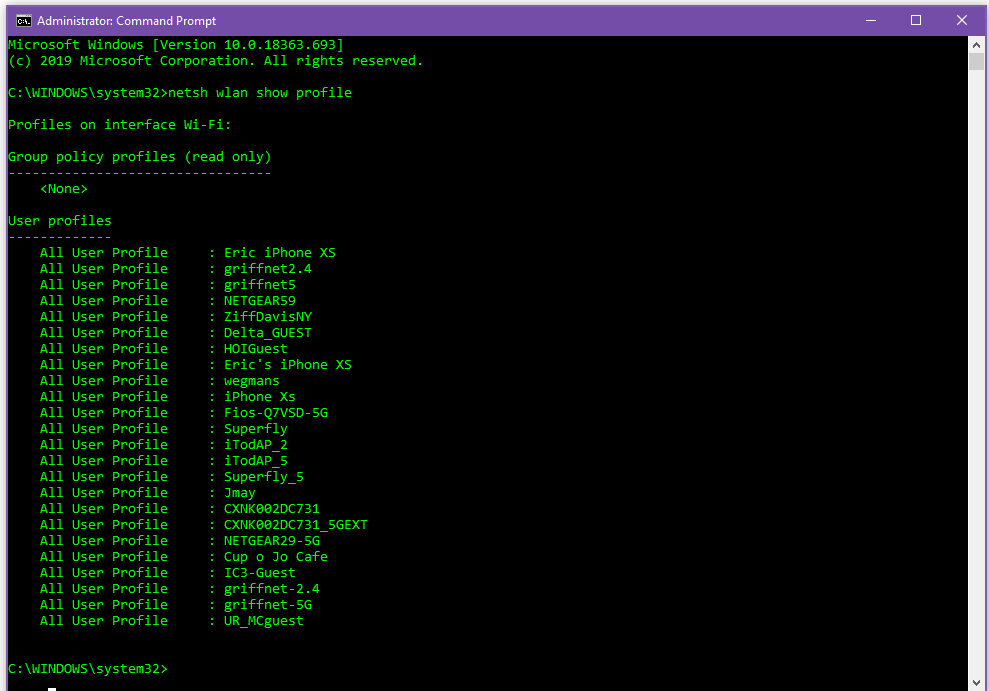
Rezultatele vor afișa o secțiune numită Profiluri de utilizator - acestea sunt toate rețelele Wi-Fi (alias WLAN-uri sau rețelele locale fără fir) pe care le-ați accesat și salvat. Alegeți-l pe cel pentru care doriți să obțineți parola, evidențiați-o și copiați-o. La promptul de mai jos, tastați următoarele, dar înlocuiți X-urile cu numele rețelei pe care l-ați copiat; aveți nevoie de ghilimele doar dacă numele rețelei are spații în el, cum ar fi „Cup o Jo Cafe”.
netsh wlan afișează numele profilului="XXXXXXX" cheie=clearÎn noile date care apar, căutați sub Setări de securitate pentru linia Conținut cheie . Cuvântul afișat este parola sau cheia Wi-Fi care vă lipsește. (Dacă nu vă place linia de comandă, există un software terță parte de recuperare a parolei, cum ar fi Cain & Abel sau WirelessKeyView, care vă poate ajuta să faceți același lucru.)
Pe macOS, deschideți căutarea Spotlight (Cmd+Space) și tastați Terminal pentru a obține echivalentul Mac al unui prompt de comandă. Introduceți următoarele, înlocuind X-urile cu numele rețelei.
securitate găsire-generic-parolă -wa XXXXXResetați routerul
Acest lucru nu va funcționa pe Wi-Fiul altcuiva din apartamentul de alături. Pentru aceasta, aveți nevoie de acces fizic la router. Cu toate acestea, înainte de a face o resetare completă a routerului, pur și simplu pentru a obține propriul Wi-Fi, încercați mai întâi să vă conectați la router. De acolo, puteți reseta cu ușurință o parolă/cheie Wi-Fi dacă ați uitat-o.
Acest lucru nu este posibil dacă nu cunoașteți parola pentru router. (Parola Wi-Fi și parola routerului nu sunt aceleași, cu excepția cazului în care ați făcut tot posibilul să atribuiți aceeași parolă ambelor). Resetarea routerului funcționează numai dacă aveți acces prin Wi-Fi (pe care tocmai am stabilit că nu aveți) sau fizic, utilizând un cablu Ethernet.
Dacă aveți un router care a venit de la furnizorul dvs. de servicii de internet (ISP), verificați autocolantele de pe unitate înainte de o resetare - ISP-ul ar putea fi imprimat SSID-ul și cheia de securitate a rețelei chiar pe hardware.
Iată opțiunea nucleară: aproape fiecare router existent are un buton de resetare încastrat. Împingeți-l cu un pix sau agrafă desfăcută, țineți-l aproximativ 10 secunde, iar routerul se va reseta la setările din fabrică.

Odată ce un router se resetează, veți avea nevoie de acea altă combinație de nume de utilizator/parolă pentru a accesa routerul în sine. Din nou, faceți acest lucru printr-un PC atașat la router prin Ethernet; resetarea routerului probabil a ucis orice conexiune Wi-Fi pentru moment. Accesul real se face de obicei cu un browser web, deși multe routere și sisteme de rețea de acasă pot fi controlate acum printr-o aplicație.
Unele routere pot avea, de asemenea, un autocolant care afișează numele implicit al rețelei Wi-Fi (SSID) și cheia de securitate a rețelei (parola), astfel încât să puteți reveni la Wi-Fi după o resetare.
URL-ul pe care trebuie să îl tastați în browser pentru a accesa setările unui router este de obicei 192.168.1.1 sau 192.168.0.1 sau o altă variantă. Încercați-le la întâmplare; care funcționează în general. Pentru a determina care dintre ele de pe un computer este conectat la router prin Ethernet, deschideți un prompt de comandă și tastați ipconfig . Căutați printre înghițitori o adresă IPv4 , care va începe cu 192.168. Celelalte două spații, numite octeți, vor fi numere diferite între 0 și 255. Rețineți al treilea octet (probabil un 1 sau 0). Al patrulea este specific computerului pe care îl utilizați pentru a vă conecta la router.
În browser, tastați 192.168.x.1, înlocuind X cu numărul pe care l-ați găsit în căutarea ipconfig. 1 din ultimul octet ar trebui să indice router - este dispozitivul numărul unu din rețea. (Pentru detalii complete, citiți Cum să accesați setările routerului dvs. Wi-Fi.)
În acest moment, routerul ar trebui să ceară acel nume de utilizator și parola (care, din nou, probabil nu este același cu SSID-ul Wi-Fi și cheia de securitate a rețelei). Verificați manualul, presupunând că nu l-ați aruncat. Sau accesați RouterPasswords.com, care există pentru a le spune oamenilor numele de utilizator/parola implicite pentru fiecare router creat vreodată. Veți avea nevoie de numărul de model al routerului în unele cazuri, dar nu în toate.
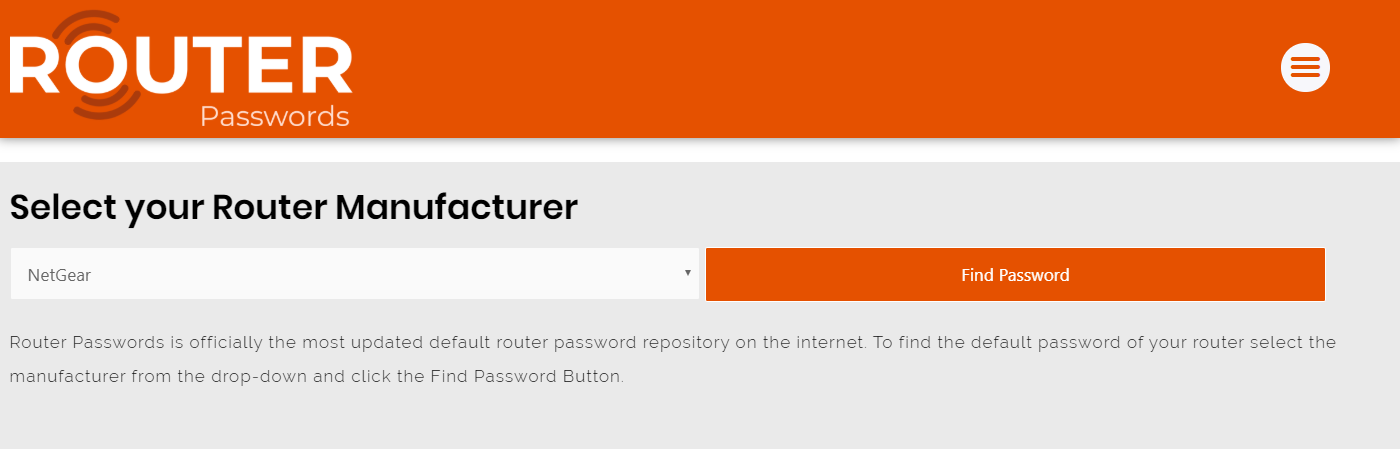
Veți discerne rapid un model printre producătorii de routere de utilizare a numelui de utilizator „admin” și a unei parole „parolă”, așa că nu ezitați să le încercați mai întâi. Deoarece majoritatea oamenilor sunt leneși și nu schimbă o parolă atribuită, puteți încerca acele opțiuni chiar înainte de a apăsa butonul de resetare. Odată ce vă aflați în setările Wi-Fi, porniți rețelele wireless și atribuiți parole puternice, dar ușor de rememorat. La urma urmei, nu doriți să împărtășiți cu vecinii fără permisiunea dvs.
Faceți acea parolă Wi-Fi ușor de introdus și pe un dispozitiv mobil. Nimic nu este mai frustrant decât încercarea de a conecta un smartphone la Wi-Fi cu niște prostii criptice, imposibil de introdus prin intermediul degetelor mari, chiar dacă este cea mai sigură parolă pe care ai creat-o vreodată.
Sparge codul
Totuși, nu ai venit aici pentru că titlul spunea „resetează routerul”. Vrei să știi cum să spargi parola într-o rețea Wi-Fi.
Căutarea prin „hack password wi-fi” sau alte variante, vă aduce o mulțime de link-uri, mai ales pentru software-uri de pe site-uri în care adware-ul și boții și escrocherii se varsă ca uleiul de șarpe. Același lucru este valabil și pentru multe, multe videoclipuri YouTube care vă promit modalități de a sparge o parolă vizitând un anumit site web pe telefon.
Descărcați acele programe sau vizitați acele site-uri pe propriul risc. Multe sunt în cel mai bun caz înșelătorie de tip phishing. Vă recomandăm să utilizați un computer pe care vă puteți permite să vă dați peste cap dacă mergeți pe acel traseu. Când am încercat, mai multe instrumente au fost din fericire șterse de antivirus înainte de a putea încerca să rulez fișierul de instalare EXE.
Kali Linux
Ai putea crea un sistem doar pentru acest gen de lucruri, sau poate pornirea dublă într-un sistem de operare separat care poate face ceea ce se numește „testare de penetrare” – o formă de securitate de abordare ofensivă, în care examinezi o rețea pentru toate căile posibile. a unei încălcări. Kali Linux este o distribuție Linux creată tocmai pentru acest scop. Probabil l-ați văzut folosit pe Mr. Robot . Consultați tutorialul video de mai jos.
Recomandat de editorii noștri


Puteți rula Kali Linux de pe un CD sau o cheie USB fără a o instala măcar pe hard disk-ul computerului. Este gratuit și vine cu toate instrumentele de care aveți nevoie pentru a sparge o rețea. Are chiar și o aplicație pentru Windows în Windows App Store.

Dacă nu doriți să instalați un întreg sistem de operare, atunci verificați instrumentele încercate și adevărate ale hackerilor Wi-Fi.
Aircrack
Aircrack există de ani de zile, înapoi pe vremea când securitatea Wi-Fi se baza doar pe WEP (Wired Equivalent Privacy). WEP era slab chiar și pe vremuri; a fost înlocuit în 2004 de WPA (Wi-Fi Protected Access).
Aircrack-ng este etichetat ca o „suită de instrumente pentru a evalua securitatea rețelei Wi-Fi”, așa că ar trebui să facă parte din setul de instrumente al oricărui administrator de rețea. Va avea nevoie de spargerea cheilor WEP și WPA-PSK. Vine cu documentația completă și este gratuit, dar nu este simplu.
Pentru a sparge o rețea, trebuie să aveți tipul potrivit de adaptor Wi-Fi în computer, unul care acceptă injecția de pachete. Trebuie să fii confortabil cu linia de comandă și să ai multă răbdare. Adaptorul dvs. Wi-Fi și Aircrack trebuie să adune o mulțime de date pentru a se apropia oriunde de a decripta cheia de acces în rețeaua pe care o vizați. Ar putea dura ceva timp.
Iată o instrucțiune despre cum să o faceți folosind Aircrack instalat pe Kali Linux și alta despre cum să utilizați Aircrack pentru a vă securiza rețeaua. O altă opțiune similară pe PC folosind linia de comandă este Airgeddon.
Reaver-wps
Schimbarea parolelor și frazelor de acces WPA/WPA2 mult mai puternice este adevăratul truc. Reaver-wps este singurul instrument care pare să fie la înălțime. Veți avea nevoie din nou de acel confort de linie de comandă pentru a lucra cu el. După 4 până la 10 ore de atacuri cu forță brută, Reaver ar trebui să poată dezvălui o parolă... dar va funcționa numai dacă routerul pe care îl urmăriți are atât un semnal puternic, cât și WPS (Wi-Fi Protected Setup) aprins.
WPS este caracteristica prin care puteți apăsa un buton de pe router și un alt buton de pe un dispozitiv Wi-Fi, iar acestea se găsesc și se conectează automat, cu o conexiune complet criptată. Este „gaura” prin care se târăște Reaver.
Chiar dacă dezactivați WPS, uneori nu este complet dezactivat, dar dezactivarea acestuia este singura dvs. soluție dacă vă îngrijorează hack-urile pe propriul router prin Reaver. Sau, obțineți un router care nu acceptă WPS.
Hackingul Wi-Fi prin WPS este posibil și cu unele instrumente pe Android, care funcționează numai dacă dispozitivul Android a fost rootat. Verificați Wifi WPS WPA Tester, Reaver pentru Android sau Kali Nethunter ca opțiuni.
Routerele noastre de top
Când sunteți într-adevăr în dificultate pentru Wi-Fi, spargerea codului va dura probabil prea mult. Dar aproape întotdeauna vă puteți transforma smartphone-ul într-un hotspot instantaneu. Va fi mult mai ușor pe termen scurt.




